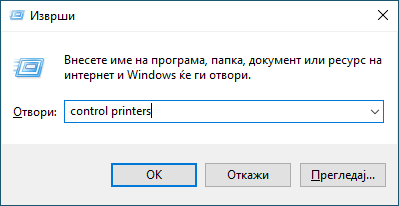Почетна > Решавање проблеми > Проблеми при печатење
Проблеми при печатење
Ако, откако ќе ги прочитате информациите во оваа табела, сè уште ви е потребна помош, видете ги најновите совети за решавање проблеми на support.brother.com/faqs.
| Проблеми | Предлози |
|---|
| Нема отпечатен материјал | Уверете се дека уредот не е во режим Исклучено. Ако уредот е во режим Исклучено, притиснете |
| Уверете се дека е инсталиран и избран соодветниот двигател за печатачот. |
| Проверете дали Набљудувачот на статус или контролната табла на уредот прикажува грешка. |
| Уверете се дека уредот е онлајн: Windows:
|
| Mac: Кликнете на менито System Preferences (Системски поставки) или System Settings (Поставки на системот), а потоа изберете ја опцијата Printers & Scanners (Печатачи и скенери). Кога уредот е офлајн, избришете го, а потоа повторно додадете. |
| Уредот не печати или сопре со печатењето. | Откажете ја задачата за печатење и исчистете ја од меморијата на уредот. Отпечатениот материјал може да биде нецелосен. Испратете ги податоците за печатење повторно. |
| Заглавијата и подножјата се појавуваат кога документот се прикажува на екранот, но не се покажуваат кога тој е отпечатен. | Во горниот и долниот дел од страницата има простор на којшто не се печати. Прилагодете ги горните и долните маргини во вашиот документ за да го дозволите ова. |
| Уредот печати ненадејно или печати е неразбирлив текст. | Откажете ја задачата за печатење и исчистете ја од меморијата на уредот. Отпечатениот материјал може да биде нецелосен. Испратете ги податоците за печатење повторно. |
| Проверете ги поставките во апликацијата за да се уверите дека се поставени да функционираат на вашиот уред. |
| Проверете дали во прозорецот Печати во апликацијата е избран двигателот на печатач Brother. |
| Уредот ги печати првите неколку страници правилно, а потоа кај некои страници недостасува текст. | Проверете ги поставките во апликацијата за да се уверите дека се поставени да функционираат на вашиот уред. |
| Вашиот уред не ги прима сите податоци испратени од компјутерот. Уверете се дека кабелот е правилно поврзан. |
| Не може да печати еднострано или двострано.
| (Windows) Променете ја опцијата за двострано печатење во двигателот на печатачот.
|
| Уредот не печати од двете страни на листот иако двигателот на печатачот е поставен на двострано и уредот поддржува автоматско двострано печатење. | Проверете го параметарот за големина на хартија во двигателот на печатач. Мора да изберете хартија A4. Поддршка за хартија со тежина од 60 до 105 g/m² |
| Печатењето е премногу бавно. | Намалете ја резолуцијата во двигателот за печатачот. |
| Ако сте го овозможиле режимот Тивко, оневозможете го во двигателот на печатачот или во менито за уредот. |
| При континуирано печатење, брзината на печатење може автоматски да се намали за да се спушти температурата во внатрешноста на уредот. |
| Уредот не прима хартија. | Ако во фиоката има хартија, уверете се дека хартијата е права. Ако хартијата е извиткана, исправете ја. Понекогаш е корисно да ја извадите хартијата, да го превртите купот од хартија и да ја вратите хартијата во фиоката. |
| Добро прелистајте го купот хартија и ставете го назад во фиоката за хартија. |
| Намалете го количеството хартија во фиоката за хартија, а потоа обидете се повторно. |
| (За модели со отвор за рачно дотурање) Уверете се дека Manual (Рачно) не е избрана како Paper Source (Извор на хартија) во двигателот за печатачот. |
| Исчистете ги валјаците за вовлекување хартија. |
| Уредот не внесува хартија од лежиштето за рачно вметнување хартија. (За модели со отвор за рачно дотурање) | Туркајте ја цврсто хартијата со обете раце во лежиштето за рачно вметнување додека горниот раб на хартијата да притисне врз валјаците за внесување хартија. Продолжете да притискате со хартијата врз валјаците додека уредот да ја фати хартијата и дополнително да ја вовлече. |
| Ставете само еден лист хартија во лежиштето за рачно вметнување хартија. |
| Уверете се дека Manual (Рачно) е избрано како Paper Source (Извор на хартија) во двигателот на печатачот. |
| Уредот не внесува коверти. | Ставајте по еден коверт истовремено во отворот за рачно вметнување. Апликацијата мора да биде поставена да печати коверти со големина какви што користите. Ова вообичаено се прави во Поставување страница или Мени за поставување документ во вашата апликација. |
| Позицијата на печатењето не е усогласена со претходно печатените објекти. | Подесете ја позицијата на печатењето преку поставките Позиција на печатење за секоја фиока за хартија. |